Vsi smo ljubitelji Google Chroma, kajne? Ena stvar, ki je običajna med vsemi nami, je žeja po skritih značilnostih. V Chromu radi iščemo skrite funkcije, vendar obstajajo nekatere eksperimentalne funkcije, ki jih ne poznajo vsi. Ena od takšnih eksperimentalnih funkcij je Chrome Flags . Večina od vas morda ni slišala za zastavice Chrome, če pa jih imate, dobrodošli v klubu Geek.
Za ljudi, ki ne vedo, kaj so zastavice Chrome, vam bomo povedali vse, kar morate vedeti in kako jih omogočiti.
Kaj so Chrome zastavice?
Oznake za Chrome so niz eksperimentalnih funkcij in nastavitev, ki so zakopane v Chromu za razvijalce in tinkere. Te eksperimentalne funkcije vključujejo funkcionalnost, na kateri deluje Google, vendar je še ni omogočila v izdelavi brskalnika Chrome. Seznam funkcij na zastavicah Chrome je precej obsežen, vendar bi vas moral zanimati, če imate radi nove funkcije. Z zastavami Chrome lahko izboljšate učinkovitost brskanja in uporabite tudi nove funkcije za razvoj. Prav tako pakirajo napredne možnosti, kot sta strojna oprema in GPU pospeševanje, kar bi moralo biti odlično za testiranje razvijalcev. Kar smo pravkar omenili, je samo vrh ledene gore, saj so funkcije in možnosti zastavic Chrome resnično prepričljive.
Če ste razvijalec ali nekdo, ki ima rad samo eksperimentiranje z novimi, manj pripravljenimi funkcijami, vam bodo všeč Chrome Flags.
Kako omogočiti oznake zastavice Chrome?
Preden pridemo do tega, kako lahko omogočite zastavice za Chrome, je pomembno vedeti, da so nekatere od teh funkcij morda malo napačne in da lahko zrušijo vaše nastavitve in podatke brskalnika Chrome. Ko jo Google vstavi v opozorilo, »lahko vaš brskalnik izbriše vse vaše podatke ali pa je vaša varnost in zasebnost ogrožena «. Vedno lahko pritisnete gumb » Ponastavi «, da razvrstite stvari v Chromu v računalniku, ali pa podatke o aplikaciji na napravi Android zbrisete, da se Chrome vrne v normalno stanje.
Torej, to je to z opozorili, tukaj je, kako lahko omogočite zastavice za Chrome:
1. Čeprav nas je večina pozabila na obstoj Chromeovih zastav (no, ne več!), Jih je zelo enostavno najti. Kot večina drugih možnosti Chroma, lahko najdete zastavice Chrome samo tako, da v naslovno vrstico (vrstica naslov / iskanje) vnesete » chrome: // flags / « ali » about: // flags / «.
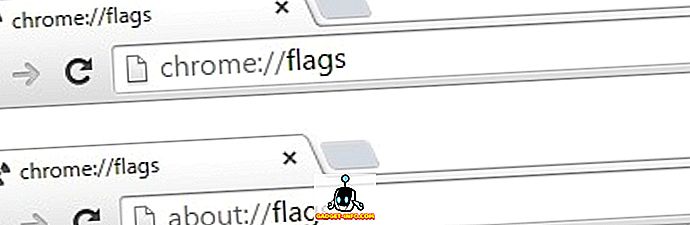
2. Ko so »zastavice za Chrome« odprte, boste videli dolg seznam funkcij, ki jih lahko omogočite ali onemogočite. Z uporabo funkcije »Ctrl + F« lahko poiščete v funkciji strani .
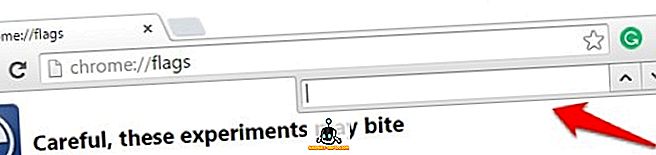
3. Vse napredne funkcije imajo pod njo kratek opis in platforme, v katerih so na voljo. Vse funkcije, ki jih želite, lahko omogočite tako, da pritisnete gumb » Omogoči « ali ga spremenite s »Privzeto« na »Omogočeno« ali »Onemogočeno« “.
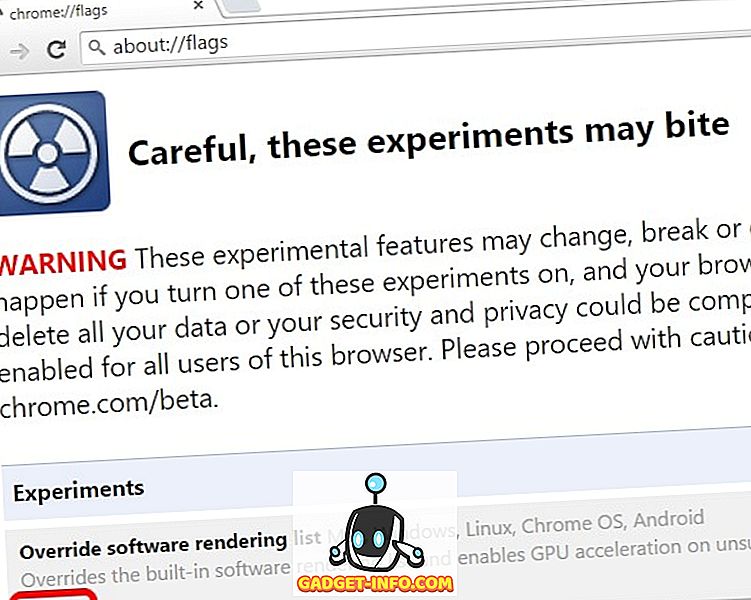
4. Ko pritisnete gumb »Omogoči« ali »Onemogoči«, vam bo prikazan gumb »Zaženi zdaj «, ki bo shranil spremembe in znova zagnal Chrome s spremembami.
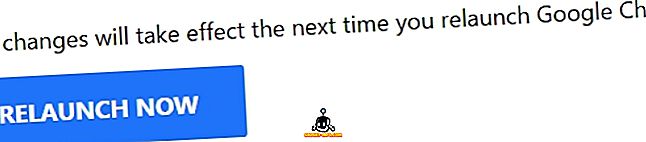
5. Če menite, da je vaša izkušnja s Chromom postala nestabilna, vendar ne najdete zastave, ki bi jo morda povzročila, lahko uporabite gumb » ponastavi vse na privzeto «, da ponastavite vse nastavitve zastavic Chrome.
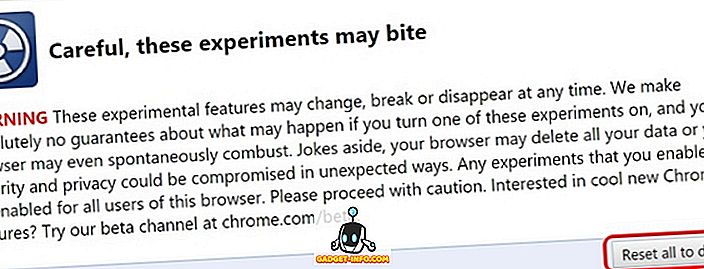
Najboljše zastavice za Chrome
1. Oznake za kromirane potrošnike
Obstaja veliko funkcij, možnosti v zastavicah Chrome in težko je vedeti, kateri od njih bi se dobro uporabljal za vsakodnevno uporabo. To je razlog, zakaj smo razlikovali potrošniško usmerjene zastavice Chrome od tistih, ki so osredotočene na razvijalce.
Večina zastav je na voljo za Windows, OS X, Linux, Chrome OS in Android, vendar so nekatere zastavice na voljo le na določenih platformah. Torej smo omenili, če zastavica za Chrome ni na voljo v sistemu Android. No, tukaj so zastavice Chrome, ki so osredotočene na potrošnike in jih lahko uporabite:
- Stanje prenosa v centru za obvestila - ta zastavica vam omogoča, da vidite stanje prenosa v centru za obvestila, ko je ta omogočen. Vrstica za prenos ni zelo učinkovita in če želite videti stanje prenosa v centru za obvestila, bi morala biti ta zastavica odlična za vas.
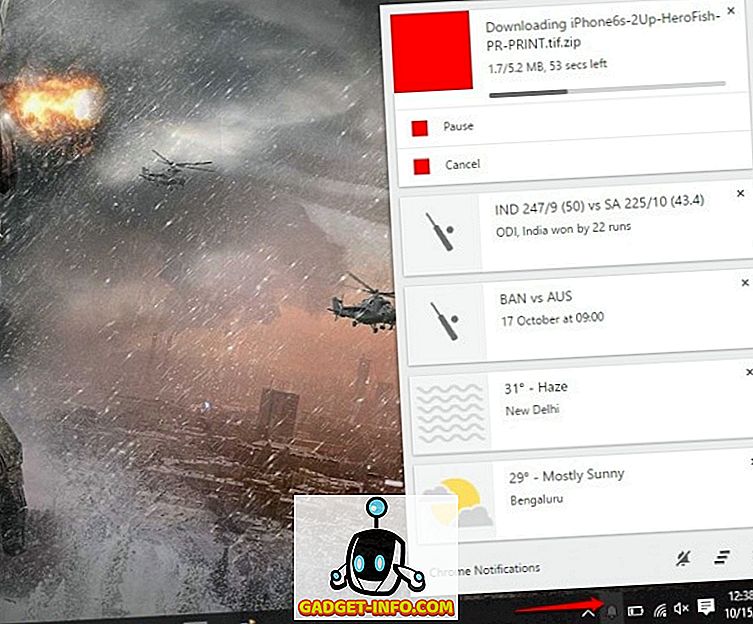
- Omogoči obnovitev prenosa - to je ena zastava, ki smo jo vedno želeli. Ta zastavica vam omogoča, da omogočite nadaljevanje prenosa. Vgrajeni upravitelj prenosov v Chromu je lahko včasih malce frustriran, saj je prenos prekinjen z nečim ali drugim. No, ta zastavica vam omogoča nadaljevanje prenosov tudi po prekinitvah.
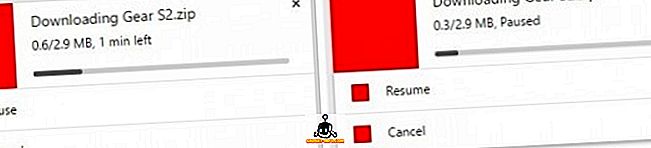
- Omogoči hitro zavihek / okno Zapri - Večina od nas je nestrpnih duš na internetu in ne moremo čakati, da zaprete zavihke hitro in hitro. Včasih je zaprtje zavihka ali okna nekoliko počasno. Lahko preprosto omogočite to zastavico, ki naj bi povzročila hitrejše zapiranje zavihkov in oken kot prej.
- Gladko drsenje - če imate v Chromu odprtih veliko zavihkov, lahko izkušnja postane nekoliko počasna, zlasti med pomikanjem. Zahvaljujoč implementaciji »gladkega drsenja« (ki je še v fazi testiranja) lahko dobite bolj gladko drsno izkušnjo. Ta zastavica je na voljo v sistemih Windows in Linux.
- Kontrola uporabniškega vmesnika zvočnega utripa z zavihki - Če je ta možnost omogočena, ta gumb pripelje gumb za izklop zvoka poleg zvočnih indikatorjev na zavihku. Omogoča tudi možnost »izklop večkratnih zavihkov« v kontekstnem meniju zavihkov. So časi, ko se zvok začne predvajati na strani in ga želimo utišati, vendar je potrebno veliko časa. Torej bi morala biti ta zastava koristna.
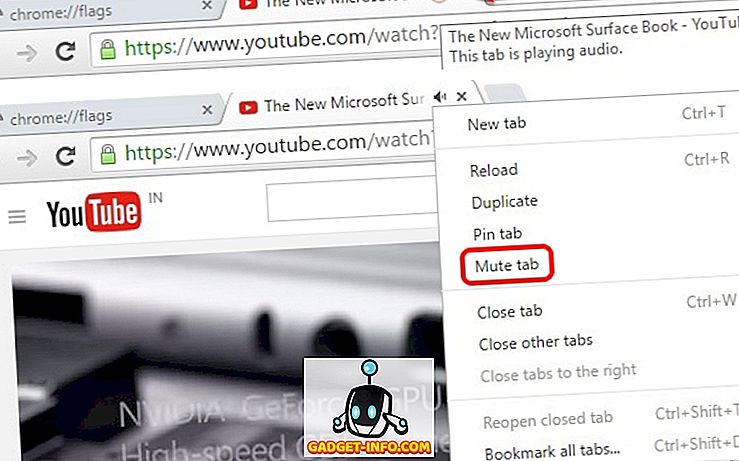
- Samodejno popravljanje črkovanja - v Chromeu obstaja več razširitev črkovalnika, vendar Google preizkuša vgrajen korektor črkovanja. Ta funkcija omogoča samodejno popravljanje med tipkanjem. Ta zastavica ni na voljo za Android in Mac / OS X.
- Večjezični črkovalnik - če ste eden izmed poliglotov, potem je ta funkcija za vas obvezna. To omogoča preverjanje črkovanja za več jezikov hkrati. Če pogovarjate v več jezikih na spletu, potem morate to zagotovo omogočiti. Ta zastavica ni na voljo za Android in Mac / OS X.
- Scroll Prediction - ta zastavica me spominja na UC Browser, ki napoveduje, kje se boste pomikali ali kliknili in ga vnaprej naložili. Oznaka »Scroll Prediction«, ko je omogočena, napoveduje, kje bi se pomaknili na naslednjo spletno stran in stran predogledala, da bi se lahko pomikali. Ta zastavica ni na voljo za pametne telefone in tablične računalnike Android.
- Prenosi materialnega dizajna - Ta zastavica Chrome omogoča novo stran »chrome: // downloads«, ki vsebuje preobrazbo Material Design. Poleg barvitega vrha ni veliko sprememb, zato je to za ljudi, ki resnično marajo Material Design.
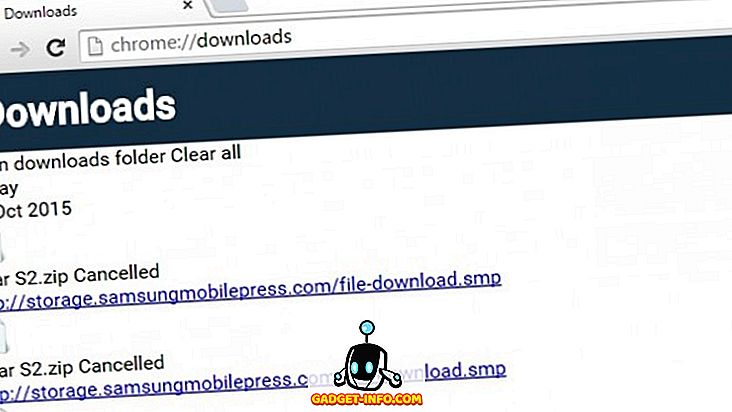
- Material Design - Vsi imamo radi Googlov uporabniški vmesnik Material Design, kajne? No, ta zastavica vam omogoča, da na zgornjem delu Chrome-a podarite nekaj materiala. To ne bo resnično vidno razliko, vendar če želite le malo Material Design na vašem Chrome, potem je to to.
- Samodejno shranjevanje gesel - kot kaže ime zastavice, bo to omogočilo odstranitev geselnega poziva in samodejno shranjevanje vseh gesel. To je lahko koristno, če ste edina oseba, ki uporablja osebni računalnik, saj so lahko gesla v vaši izkušnji nekoliko vsiljiva. Ta zastavica ni na voljo za Android.
- Redesign orodne vrstice za razširitve - če uporabljate veliko kromiranih razširitev, bo ta oznaka omogočila, da jih vidite na koncu naslovne vrstice. Razširitve, ki jih skrijete, bodo vidne v meniju nastavitev za hamburger v Chromu. Ta zastavica ni na voljo za Android.
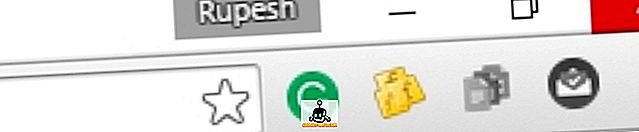
- Poudarite naslove v spustnem meniju naslovne vrstice - s to zastavo Chrome spustni meni v naslovni vrstici (iskalna / naslovna vrstica) prikaže več predlogov namesto samo URL-jev. Na splošno, ko nekaj iščemo v naslovni vrstici, je gostota URL-jev več kot predlogi za iskanje. S to zastavo se stvari tako spreminjajo.
- DirectWrite - To je zastavica samo za Windows in omogoča, da onemogočite nov sistem za upodabljanje pisav DirectWrite. DirectWrite izboljša upodabljanje pisav, nekateri pa so se pritožili, da je manjše pisave težje brati. Lahko ga onemogočite, če vam ni všeč.
- Generacija gesel - Včasih je težko izbrati geslo, zahvaljujoč različnim zahtevam v teh dneh. Google lahko za vas ustvarite geslo, tako da ga preprosto omogočite.
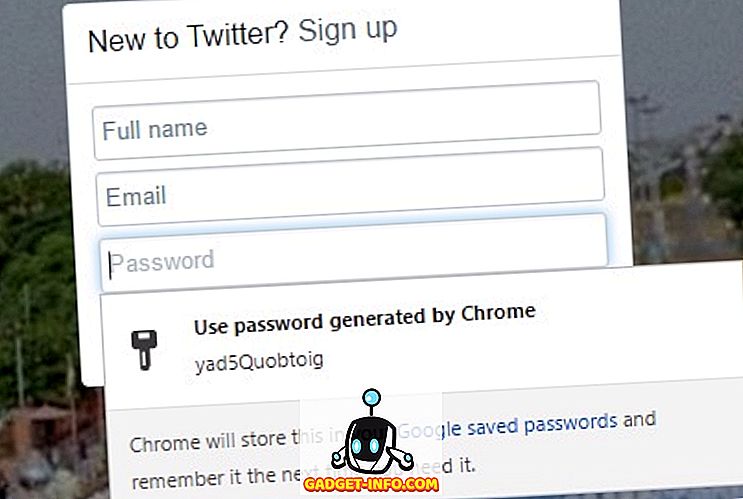
- Največje ploščice za območje interesov - Če imate težave s pomnilnikom s Chromom na računalniku ali pametnem telefonu Android, bi morala ta zastavica to popraviti. S to zastavico Chrome lahko spremenite » največje ploščice « s » privzeto « na » 512 « in tako omogočite Chromu dostop do več pomnilnika RAM-a kot prej, s čimer bo vaša izkušnja hitrejša. Ta zastavica je priporočljiva samo za osebe, ki uporabljajo osebne računalnike ali pametne telefone z veliko količino pomnilnika RAM, saj naprave z nizkim RAM-om ne bodo imele dovolj prostora za Chrome.
- Število rastlinskih niti - Google je nastavljen na »Privzeto«, vendar ga lahko nastavite na največ. Izboljša čas nalaganja slik v Chromu, zato bi bilo to zelo koristno za ljudi, ki obiščejo spletne strani z veliko slikami.
- Eksperimentalne funkcije platna - kot že ime pove, je ta zastavica preizkusna, vendar če želite, da je brskalnik hiter, ga lahko poskusite tudi. Ta zastavica omogoča »neprozorna platna«, ki zahtevajo manj kompozicije, zaradi česar je čas nalaganja strani in uspešnost veliko boljša v Chromu.
2. Chrome zastavice, osredotočene na razvijalce
Za izboljšanje naše spletne izkušnje uporabljamo zastavice Chrome, toda resnica je, da je namenjena razvijalcem. Poleg zastav, ki smo jih pravkar omenili, obstaja nekaj zastav, ki so namenjene zgolj razvijalcem. Te zastavice Chrome so odprte za vse, zato lahko poskusite, če želite eksperimentirati. Torej, tukaj so najboljše zastavice za razvijalce za Chrome:
- Seznam prepisovanja programske opreme - ta zastavica Chrome zagotavlja, da se namesto privzetega programskega upodabljanja uporabi GPU in strojno pospeševanje. Ko je ta zastavica omogočena, sistem prisili uporabo sredstev GPU, medtem ko preglasi upodabljanje programske opreme. Ta zastavica bi morala biti zelo uporabna za razvijalce, ki želijo preizkusiti svoje aplikacije ali spletna mesta s pospeševanjem GPU in ne s programskim upodabljanjem.
- Counter FPS - Ta zastavica Chrome, ko je omogočena, vam prikazuje hitrost sličic v okvirjih na sekundo na vsaki spletni strani, če je omogočeno strojno pospeševanje.
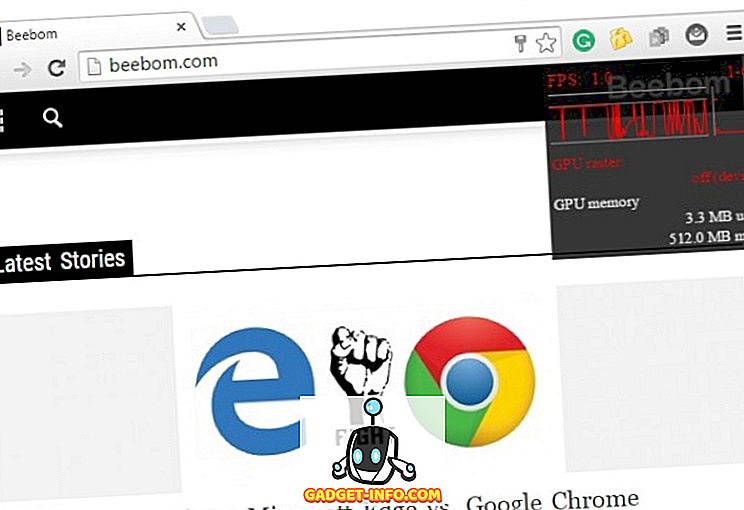
- Eksperimentalni Javascript - Razvijalci lahko s temi zastavami Chrome uporabljajo eksperimentalne funkcije JavaScript. To bi moralo biti priročno za razvijalce, ki želijo, da so njihovi programi ali spletna mesta posodobljeni z najnovejšimi spletnimi standardi.
- Pojavno okno za razločevanje povezav - Razvijalci, ki se ukvarjajo z optimizacijo svojih spletnih aplikacij ali spletnih mest za zaslone na dotik, najdejo zastavico za Chrome. To omogoča, da se povečan mehurček prikaže na dotikih, kadar uporabnik poskuša klikniti dve povezavi hkrati.
- Funkcije preizkusne spletne platforme - Razvijalci se lahko odločijo za uporabo najnovejših eksperimentalnih funkcij spletne platforme, ki so še v razvoju in uporabljajo to zastavo.
- Odpravljanje napak na tipkovnici - za odpravljanje napak v brskalniku lahko uporabite dodatne bližnjice za Google Chrome. Ta zastavica vam omogoča, da omogočite te dodatne bližnjice za Chrome.
- Funkcija SurfaceWorker - ta zastavica Chrome omogoča uporabo eksperimentalne funkcije SurfaceWorker v brskalniku Google Chrome.
- Protokol QUIC - Google je delal na protokolu QUIC (Quick UDP internetna povezava) od leta 2012 in s to zastavo lahko omogočite eksperimentalno podporo QUIC.
- 3D programska rasterizer - Ta zastavica Chrome zagotavlja, da brskalnik ne pade nazaj na 3D programsko rasterizacijo, če GPU sistema ne opravi nalog.
- Eksperimentalna razširitev API - čeprav Google še vedno ne dovoljuje razvijalcem, da naložijo razširitve, ki uporabljajo API eksperimentalnih razširitev, vendar lahko razvijalci to zastavico poskusijo, če želijo vedeti, kakšna je prihodnost.
Chrome zastave ne uporabljajo (od zdaj)
Obstaja nekaj odličnih zastavic za Chrome, ki izboljšajo celotno izkušnjo Chroma, nato pa obstajajo zastavice Chrome, ki bodo povzročile težave. Zastave v slednji kategoriji so zelo malo, vendar vas moramo obvestiti. To so zastavice za Chrome, ki jih trenutno ne smete uporabljati, saj lahko zrušijo brskalnik in lahko izbrišejo tudi vaše podatke.
- Največje ploščice za področje interesov - Da, vključili smo jih na naš seznam potrošnikov, vendar je priporočljivo uporabiti le, če imate napravo z dobro količino pomnilnika RAM. Za skromne uporabnike pametnih računalnikov in pametnih telefonov z Androidom ni priporočljivo, saj je za vašo zmogljivost potreben velik del pomnilnika.
- Bleeding Edge Renderer Paths - Ta zastavica Chrome omogoča, da brskalnik nariše vsebino veliko hitreje in to počne, zahvaljujoč vrhunskim kodam. Ta zastava bo najverjetneje prekinila veliko vsebine na večini spletnih mest. Zato ni priporočljivo.
- Zero-copy Rasterizer - Čeprav ta zastavica Chrome izboljšuje zmogljivost GPU-ja, zagotavlja, da se Chrome precej zruši.
Prednosti Chrome zastavic
Vsi se soočamo s težavami z zmogljivostjo v Chromu, medtem ko uporabljamo skromno napajan računalnik ali nizkoobsežno napravo Android, kjer so prednosti zastavic Chrome res v ospredju. Zahvaljujoč različnim zastavam Chroma, ki smo jih omenili zgoraj, lahko naše izkušnje s Chromom prinesejo veliko izboljšav uspešnosti. Izboljšane zmogljivosti vključujejo boljše upodabljanje strani, hitrejše nalaganje strani in slik in še več.
Razen izboljšav učinkovitosti so različne zastavice Chrome prinašale tudi funkcije, ki niso del stabilne izdelave brskalnika Chrome. Na primer, »Prenesi obnovitev« je ena od funkcij, ki smo si jo želeli dolgo časa in jo lahko s pomočjo zastav omogočite. Funkcije so lahko napačne in nestabilne, vendar vsaj opravijo delo za različne potrebe.
Zastavice so tudi pripomoček za razvijalce, ki lahko preizkusijo svoje aplikacije pred sprostitvijo in se prepričajo, da enako dobro deluje v različnih situacijah. Chromeove zastave so vsekakor koristne tako za potrošnike kot za razvijalce.
Opomba: Chromove zastavice so sestavljene iz funkcij, ki jih Google že preizkuša, zato jih lahko odstranite brez predhodnega obvestila ali pa celo do naslednje posodobitve za Chrome.
Preizkusili so zastavice Chrome? Kakšna je bila vaša izkušnja? Prav tako nam povejte svoje najljubše zastave v spodnjem oddelku za komentarje.









